Kiểm tra main máy tính là một việc làm hết sức cần thiết khi người dùng muốn nâng cấp phần cứng trên thiết bị. Sẽ hỗ trợ cho các bạn chọn được CPU, RAM, ổ cứng phù hợp với mainboard. Vậy cách kiểm tra main máy tính được thực hiện như thế nào? Mời các bạn hãy cùng Techcare Đà Nẵng tìm hiểu ngay sau đây nhé!
Cách kiểm tra main PC trực tiếp trên mainboard
Cách kiểm tra mainboard máy tính đầu tiên mà Techcare muốn bật mí đến các bạn là thực hiện trực tiếp trên mainboard. Thường thì những chi tiết như số hiệu, model và các thông tin liên quan khác sẽ được nhà sản xuất in chữ rõ trên bề mặt mainboard. Tất nhiên, vị trí in thông tin này có thể thay đổi tùy thuộc vào nhà sản xuất cụ thể của mainboard. Các bạn có thể tìm kiếm để nắm rõ thông tin nhé!

Xem thêm: Cách kiểm tra lịch sử máy tính Xem thêm: Cách kiểm tra DirectX Xem thêm: Kiểm tra chính tả tiếng Việt trong Word Xem thêm: Cách kiểm tra Win 10 đã Active chưa
Kiểm tra main máy tính bằng Command Prompt
Việc mở case máy tính để kiểm tra main có thể gặp khó khăn và mất nhiều thời gian của bạn. Vì vậy, cách kiểm tra main PC bằng Command Prompt dưới đây sẽ đơn giản hóa quy trình đáng kể. Đồng thời, nó giúp tiết kiệm thời gian so với việc thực hiện kiểm tra trực tiếp trên phần cứng. Cụ thể như sau:
Bước 1: Bạn gõ lệnh CMD vào ô search trên thanh taskbar.
Bước 2: Sau đó, sẽ có một chương trình dòng lệnh được hiển thị. Bạn gõ vào lệnh: wmic baseboard get product,Manufacturer và nhấn enter.
Bước 3: Lúc này, các thông số hiển thị tại dòng Manufacturer và Product chính là thông tin của mainboard của máy tính.
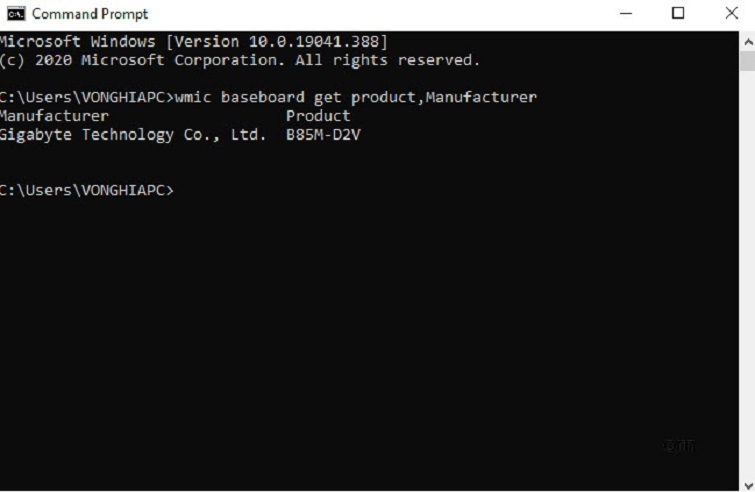
Check main máy tính bằng thông tin hệ thống (System Information)
Nếu bạn không muốn sử dụng Command Prompt, bạn có thể thực hiện kiểm tra main máy tính bằng System Information. Phương pháp này không chỉ giúp bạn kiểm tra thông tin main máy tính mà còn cung cấp thông tin chi tiết về các thành phần khác như CPU, RAM, HDD và nhiều thông tin khác. Dưới đây là hướng dẫn chi tiết:
Bước 1: Bạn hãy vào ô search trên thanh taskbar rồi gõ vào dòng lệnh System Information.
Bước 2: Tại mục “system information”, khi bạn di chuyển xuống phía dưới sẽ có 2 dòng như sau:
• Baseboard manufacturer sẽ cho bạn biết thương hiệu của mainboard mà bạn đang sử dụng.
• Baseboard product sẽ cho biết chipset cùng với tên model của mainboard bạn đang sử dụng.
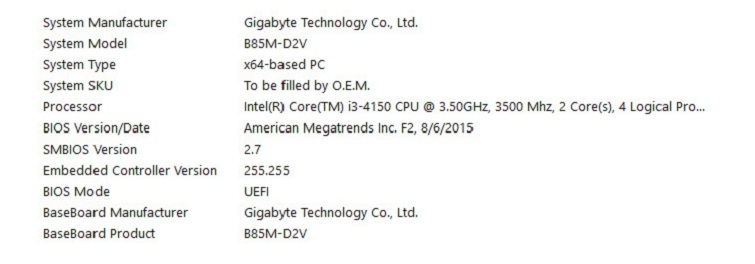
Chú ý: Phương pháp này có thể không hiệu quả đối với tất cả người dùng. Vì có một số trường hợp thông tin không được hiển thị đầy đủ trong phần "System Information". Do đó, bạn có thể tham khảo một số cách khác để kiểm tra main máy tính.
Cách test main máy tính bằng phần mềm CPU-Z
Giải pháp cuối cùng mà chúng tôi muốn chia sẻ đến các bạn là kiểm tra main máy tính bằng phần mềm CPU-Z. Đây là một công cụ giúp bạn kiểm tra thông tin chi tiết về phần cứng trên máy tính. Mặc dù có nhiều phần mềm khác có khả năng thực hiện điều này, nhưng CPU-Z không chỉ là miễn phí mà còn mang lại trải nghiệm hoàn hảo nhất. Dưới đây là cách sử dụng phần mềm CPU-Z để kiểm tra main máy tính:
Bước 1: Bạn hãy tải về máy phần mềm CPU-Z bằng cách truy cập vào đường dẫn sau đây:
https://drive.google.com/file/d/1HXpsEjvZ4gTWoekaM13m_J6Dm4WNT0JJ/view?usp=sharing
Bước 2: Sau khi đã tải phần mềm về máy thành công. Bạn hãy nhấn đúp chuột vào file setup rồi bắt đầu cài đặt.
Bước 3: Bạn chọn vào icon CPU-Z bên ngoài màn hình desktop.
Bước 4: Chuyển sang tab Mainboard để tiếp tục. Tại đây, các thông tin về mainboard trên máy tính của bạn sẽ được hiển thị.
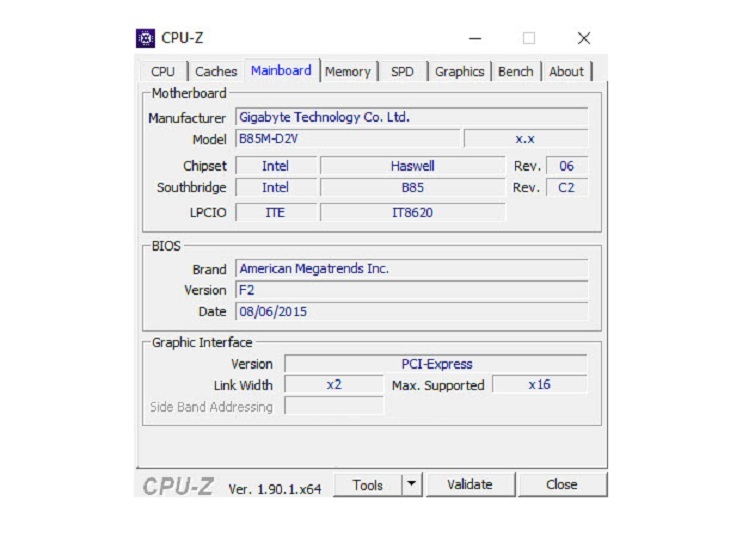
Phần mềm kiểm tra main máy tính hay nhất
Phần mềm GPU-Z
GPU-Z là một ứng dụng kiểm tra nguồn máy tính, mang lại khả năng cung cấp thông tin chi tiết về bộ xử lý và card đồ họa. Nó không chỉ giúp người dùng xem xét các thông số kỹ thuật của hệ thống mà còn cung cấp một cái nhìn chi tiết và chính xác về model, GPU, mã sản phẩm, tốc độ xử lý và nhiều thông tin khác liên quan đến máy tính.

Một số tính năng nổi bật của phần mềm:
- Hỗ trợ xem thông tin chi tiết phần cứng máy tính, đảm bảo rằng người dùng có cái nhìn toàn diện về các thành phần của hệ thống.
- Cung cấp các thông tin về card màn hình. Ngoài việc hiển thị thông tin về bộ xử lý, GPU-Z còn cung cấp đầy đủ thông tin về card màn hình. Giúp người dùng hiểu rõ về khả năng và đặc tính của card đồ họa.
- Giúp bạn xem thông tin và theo dõi tình hình hoạt động của các thành phần phần cứng trên máy tính. Giúp người dùng đánh giá được hiệu suất thực tế và tình trạng làm việc của hệ thống.
- Kiểm tra các thông số của card màn hình nhanh chóng, chính xác.
Link Download phần mềm GPU-Z: https://drive.google.com/file/d/1qv-etTv-hulCfAgCPGgHVrrYZ9bcHNYx/view?usp=sharing
Phần mềm Speccy
Speccy là một phần mềm kiểm tra thông tin của PC và laptop. Là phiên bản hoàn chỉnh với đầy đủ tính năng cơ bản cần thiết. Được phát triển bởi nhóm sáng tạo của CCleaner. Speccy không chỉ mang lại giao diện trực quan và dễ sử dụng, mà còn cung cấp thông tin chi tiết về phần cứng và tình trạng hoạt động của hệ thống.
Tận dụng kinh nghiệm từ CCleaner, Speccy giúp người dùng nhanh chóng theo dõi thông số kỹ thuật và hiểu rõ về hiệu suất của PC hoặc laptop. Điều này giúp họ quản lý và duy trì thành phần quan trọng của máy tính một cách hiệu quả.
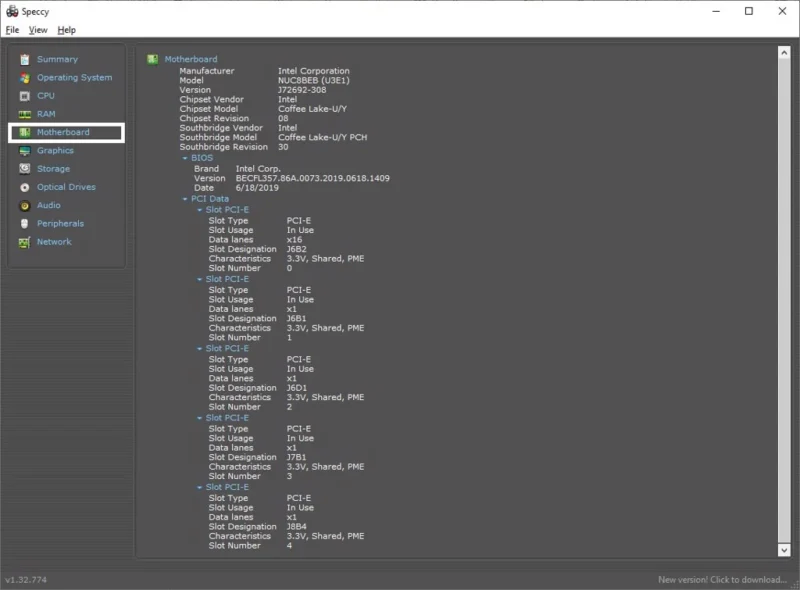 Thông tin của mainboard trên Speccy sẽ được thể hiện ở tab Motherboard.
Thông tin của mainboard trên Speccy sẽ được thể hiện ở tab Motherboard.
Link Download phần mềm Speccy: https://drive.google.com/file/d/1G2j1IXf04K4RJSKbk4jDIaa88wDgZS19/view?usp=sharing
Như vậy, bạn đã được kiểm tra các thông tin liên quan đến bo mạch chủ một cách kỹ lưỡng. Từ nhà sản xuất, mã máy, đến các số liệu khác liên quan đến bo mạch chủ, tất cả đã được xác minh một cách chi tiết.
Đó là toàn bộ cách kiểm tra main máy tính đơn giản và chính xác nhất mà Techcare đã bật mí đến các bạn. Hy vọng bạn sẽ áp dụng thành công những phương pháp này và có thể biết được thông số chi tiết trên bo mạch chủ máy tính của mình. Chúc bạn thành công!










